天天风之旅彩虹精灵收集活动高分方
0 2023-10-07 16:42:51
文件格式是多种多样的,每种文件格式都有其特定的用途和特征。有些文件格式常见且广泛使用,而有些可能相对陌生。对于一些不太常见的文件格式,例如”.gz”文件,你可能会疑惑它代表什么,以及如何打开它。
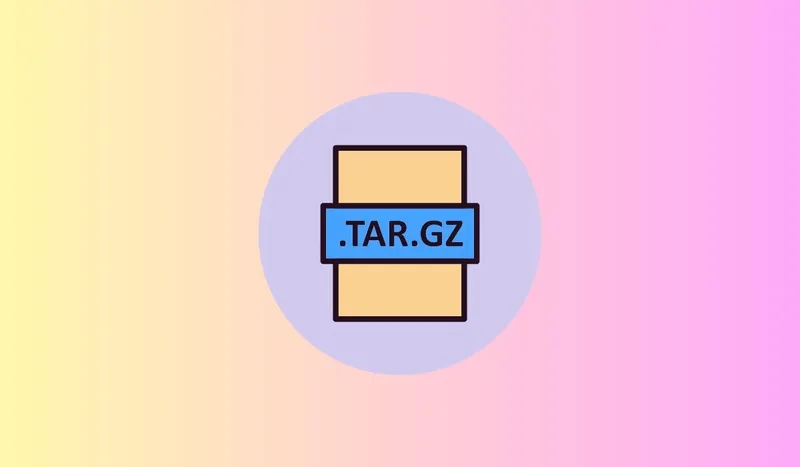
“.gz”文件扩展名通常表示 Gzip 压缩文件。Gzip 是一种常见的文件压缩格式,用于减小文件的大小并提高传输效率。它在 Unix 和 Linux 系统中得到广泛应用,被用来压缩和解压缩文件。那么,当我们遇到一个”.gz”文件时,我们该如何打开它呢?接下来,我将详细介绍如何打开”.gz”文件的步骤。
首先我们需要使用解压缩工具来打开”.gz”文件。幸运的是,有很多解压缩工具可供选择,其中一些是免费的,如 WinRAR、7-Zip 和 Gzip。以下是打开”.gz”文件的具体步骤:
1.首先已经安装适当的解压缩工具。您可以在官方网站上下载并安装常见的解压缩工具,例如 WinRAR 和 7-Zip。这些工具提供了直观的用户界面和强大的功能,可以轻松处理各种文件压缩格式。
2.找到要打开的”.gz”文件,并右键单击它以打开上下文菜单。
3.在右键菜单中,选择适当的解压缩工具。例如,在 WinRAR 中,您可以选择”Extract Here”或”解压到当前文件夹”。在 7-Zip 中,您可以选择”解压到指定文件夹”。
4.解缩工具将会自动解压缩”.gz”文件,并将其还原为原始格式。解压缩后的文件通常具有原始文件的名称和扩展名。例如,如果您有一个名为”file.txt.gz”的文件,解压缩后会得到一个名为”file.txt”的文本文件。
5.现在可以使用适当的应用程序打开解压缩后的文件。根据文件的类型,可以选择使用文本编辑器、图像查看器、音频播放器或其他适当的应用程序。需要注意的是,”.gz”文件通常是压缩文件,因此在打开之前需要进行解压缩操作。解压缩后的文件才是你想要的原始文件内容。
“.gz”文件是一种常见的压缩文件格式,需要使用适当的解压缩工具进行打开。通过解压缩可以获取原始文件,并使用适当的应用程序打开和处理它。请注意选择可信赖的解压缩工具,并在解压缩过程中耐心等待。